苹果手机超长截图的秘密武器
苹果手机用户们,你们有没有遇到过这样的情况:看到一篇超长的文章或者聊天记录,想要一次性截取下来,却发现普通的截图功能只能截到屏幕显示的部分?别急,今天就来教你们一个超实用的技巧——如何用苹果手机实现超长截图!这可不是什么高深的黑科技,而是苹果自带的功能,只是很多人不知道怎么用罢了。
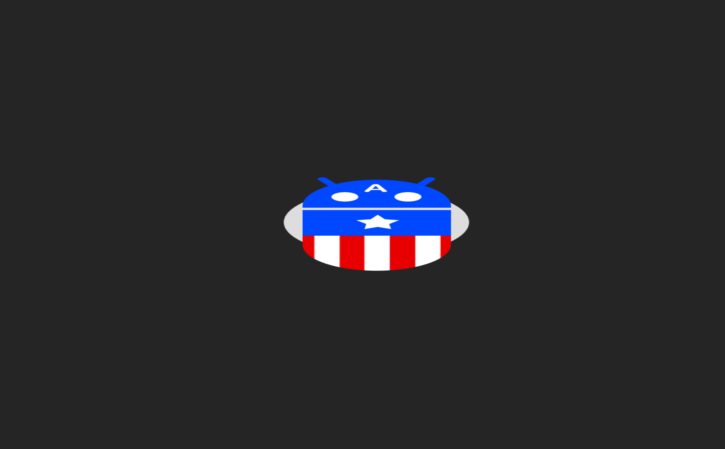
首先,你需要确保你的手机系统是最新的iOS版本。因为超长截图功能是在iOS 13之后才加入的,如果你的系统版本太低,可能就享受不到这个福利了。更新系统很简单,打开设置,找到“通用”,然后点击“软件更新”,按照提示操作就可以了。记住,更新前最好备份一下数据,以防万一嘛。
一步一步教你玩转超长截图
好了,系统更新完毕后,我们就可以开始学习如何进行超长截图了。其实步骤非常简单,跟着我做就行了。首先,打开你想要截图的页面或者聊天记录。然后,像平时一样进行普通截图——同时按下电源键和音量上键(或者侧边按钮和音量上键)。这时你会听到“咔嚓”一声,屏幕会闪一下,表示截图成功。
接下来就是关键步骤了!在截图成功后,屏幕的左下角会出现一个小小的缩略图。不要急着点掉它哦!点击这个缩略图后,你会进入一个编辑界面。在这个界面里,你会看到一个“整页”选项(英文版是“Full Page”)。点击它之后,你会发现神奇的事情发生了——整个页面都被截取下来了!你可以通过滑动来查看整个页面的内容。如果你觉得满意了的话就点击右上角的“完成”按钮吧!
小贴士:让超长截图更完美
虽然我们已经学会了如何进行超长截图但是还有一些小技巧可以让你的截图更加完美哦!比如说在编辑界面里你可以对图片进行裁剪、标注、添加文字等等操作让你的截图更加个性化和实用化;另外如果你觉得默认的缩放比例不够合适的话也可以手动调整哦!只要用两根手指在图片上捏合或者分开就能实现缩放啦!是不是很简单呢?
还有一个小提示:如果你经常需要进行超长截图的话可以考虑把编辑界面里的“整页”选项添加到快捷菜单里这样下次使用时就能更快地找到它啦!具体操作方法是:进入设置-控制中心-自定控制然后找到“屏幕录制”选项并添加进去;下次需要录制时只要从屏幕底部向上滑动就能快速调出控制中心啦!是不是很方便呢?